Некоторые владельцы телевизоров Philips сталкиваются с некоторыми трудностями во время подключения цифровых каналов. Но не всегда стоит сразу обращаться к специалистам по ремонту, так как несмотря на сложности в настройке, это возможно сделать самостоятельно и наслаждаться просмотром любимых каналов уже в цифровом качестве.
Проверка поддержки цифрового вещания
Стоит помнить, что настроить цифровые каналы на телевизоре Филипс, без приставки, возможно на всех моделях, выпущенных после 2005 года. С начала 2011 года, производители Philips стали внедрять в свои продукты встроенные тюнеры на прием сигнала, остальные модели могут принимать цифровое вещание через специальную телевизионную приставку, которая обычно приобретается у поставщика услуг. Данная «коробочка» подключается к устройству и с его помощью помогает уловить сигнал цифрового телевидения.
Для того чтобы проверить, поддерживает ли конкретный телевизор цифровое вещание, необходимо посмотреть на его маркировку: если на ней присутствуют такие символы, как «S», «T», «H», «K», то это значит, что телевизор способен к настройке цифрового телевидения. Данная информация может быть указана:
сервисное меню телевизора PHILIPS service menu of PHILIPS TV
- На упаковочной коробке.
- В инструкции по эксплуатации и настройке.
- На кассовом чеке.
- На корпусе самого телевизора. Маркировка всегда указывается на наклейках и шильдах устройства с задней части.
Выбор режима поиска каналов
Существует всего 2 варианта: автоматический или ручной.
Автопоиск позволяет найти бесплатные цифровые каналы за 4-5 минут. Данный вариант отлично подойдет для тех людей, кто расположен близко к зоне уверенного приема сигнала. Также этим способом могут воспользоваться потребители, которые подключили антенну с мощным усилителем.
Ручной поиск сводится к тому, что пользователь сам указывает частоту, на которой будут транслироваться каналы. Информация о местонахождении ближайшей телевизионной вышки, а также о ее частотах находится на специальных интернет-сервисах — РТРС. Каналы ищут вручную только тогда, когда автопоиск не предоставляет желаемых результатов.
Помимо этого стоит учитывать форматы поиска:
- Полная переустановка. Предыдущие аналоговые каналы заменяются новыми цифровыми, или удаляются. Обычно цифровые находятся в начале списка, а аналоговые — в конце.
- Обновление. В таком случае старые каналы остаются, а новые появятся в конце всего перечня. В будущем можно будет произвести сортировку.

Настройка цифровых каналов
Автоматический поиск каналов на телевизорах Philips, выпущенных до 2011 года. Инструкция по настройке выглядит следующим образом:
- Необходимо открыть меню настройки при помощи пульта ДУ. Делается это при помощи нажатия на кнопку «Home».
- После этого нужно перейти во вкладку «Конфигурация».
- В открывшемся окне следует нажать на «Установка» и подтвердить выбор, нажав на кнопку «ОК».
- Откроется окно, в котором необходимо выбрать «Настройка каналов», а далее «Автоматическая настройка». После этого следует выбрать «Начать».
- Устройство может попросить указать страну, нужно указывать соответствующую, в данном случае — Россия. Иногда производители не рассчитывают на то, что телевизор будет использоваться в стране, тогда следует указывать «Финляндию», «Германию», или «Швейцарию» — у всех этих стран с Россией совпадают настройки эфирного телевидения.
- Выбрать цифровой режим и нажать «ОК».
- После этого телевизор должен потребовать указать источник цифрового вещания для поиска каналов. В данном пункте необходимо указывать или «Антенна»(для бесплатных каналов), или «Кабель»(для подключения платных каналов от поставщика услуг по кабельному тв).
- Далее устройство попросит выбрать способ сканирования: нужно выбирать «Автоматический(автопоиск)». Нажать на «Запуск».
- Телевизор должен начать поиск. Настройка цифровых каналов займет некоторое время. После этого устройство автоматически запомнит найденные сигналы.

Справка! Некоторые телевизоры Филипс могут потребовать от пользователя пароль для настройки телеканалов. В таком случае нужно набрать одну из заводских комбинаций: 0000, 1111, 1234.
На телевизорах, выпущенных после 2011 года алгоритм действий выглядит немного иначе:
- Необходимо открыть меню при помощи кнопки «Home» на пульте ДУ.
- Выбрать вкладку «Установка».
- Пролистать открывшееся меню и остановиться на «Поиск каналов». Нажать на данную надпись.
- Высветится меню, в котором необходимо нажать на «Переустановить».
- Как и в прошлом варианте, телевизор может потребовать указать страну. Делается все также, но если на маркировке устройства есть символы «PFL», то необходимо выбрать «Швецию».
- Из режимов требуется активировать цифровой(может обозначаться как DVB).
- Выбрать источник сигнала как в прошлом случае.
- Нажать на строку » Сканирование частот» и «Быстрое», а после этого на «Найти».
- Поиск займет около 10-20 минут. После этого телевизор сам запомнит найденные каналы и их расположение.
Настройка телевизоров с функцией Smart TV
Устройства с искусственным интеллектом требуют дополнительной настройки телевизора Philips. Она производится следующим образом:
- Необходимо запустить роутер или подключить сетевой кабель к плазме.
- Далее нужно перейти в меню и выбрать «Подключиться», а затем способ(по WiFi или локальному проводу).
- После этого производится сканирование сетей, и вводится пароль соответствующей WiFi точки.
- Philips Smart TV подключится к сети и при необходимости обновит драйверы и прошивку обеспечения.
- После успешной загрузки необходимо будет выбрать в меню «Настройки каналов», а затем «Поиск». Если требуется подключиться к спутниковой тарелке, в настройках необходимо выбрать соответствующую вкладку. Больше ничего настраивать не нужно, на этом и основана работа Smart TV.

Настройка кабельного цифрового ТВ
Для этого потребуется:
- Соединить кабель с приставкой при помощи разъемов RF OUT и ANT IN.
- Когда кабель с приставкой будут подключены к телевизору, необходимо активировать поиск цифрового вещания и запустить поиск сигнала в автоматическом режиме.
- Далее при помощи пульта ДУ от приставки настраивается цифра.
Ручной поиск
Как говорилось ранее, он выполняется только в том случае, если автоматический поиск не удался или его результаты не понравились потребителю.
Порядок действий для телевизоров, выпущенных до 2011 года:
- Необходимо подключить кабель цифрового вещания в разъем устройства.
- На пульте нажать на «Home».
- Перейти в настройки конфигурации.
- Открыть вкладку установки.
- В списке выбрать «Настройка каналов».
- Установить режим «Ручной».
- Нажать на «Начать поиск».
- Перейти в цифровой режим.
- Если пользователь хочет настроить приставку с антенной, то необходимо выбрать «антенна», а если через кабель, то, соответственно, вторую строку.
- Вернуться в меню и нажать на «Поиск».
- Самостоятельно ввести значение частоты, после нахождения указать следующее.
- Продолжать все действия до тех пор, пока не будут отображены все каналы.
- Для сохранения текущих настроек нажать на «ОК».
Справка! Обычно значения частот находятся на сайте провайдера телевизионных услуг.
Настройка старых телевизоров Филипс
Как было сказано ранее, телевизоры произведенные до 2011 года смогут уловить цифровой сигнал только при помощи специальной приставки.
Для подключения пользователю понадобится:
- Сама приставка.
- Пульт ДУ.
- Блок питания.
- Антенна, кабель к ней и соединительные провода.
- Кабельные разъемы RCA.
- HDMI.
Важно! Обязательно приставка должна иметь индекс DVB-T2
Теперь следует рассмотреть подключение самой приставки к телевизору, который имеет разъемы RCA:
- К ресиверу нужно подключить кабели от антенны и блока питания.
- Телевизор и саму приставку необходимо соединить между собой разъемами RCA или HDMI(если имеется).
- Включить телевизор и в меню настроек выбрать необходимый вход.
Подключение к старому телевизору(если он не имеет даже RCA).
В таком случае приставку можно подключить через антенный кабель, используя на ней выход RF OUT.
Настройка цифровых каналов на телевизоре происходит следующим образом:
- Включается телевизор и ресивер.
- В меню ресивера необходимо перейти в меню настроек.
- Выбрать страну и тип сигнала(для РФ это будет DVB-T2).
- Включить автоматический поиск сигнала.
- Если каналы обнаружены, то необходимо вернуться в меню и нажать на «Сохранить».
На этом этапе подключение старого телевизора к цифровому ТВ считается завершенным.
Источник: smartvopros.ru
Как настроить телевизор Филипс
Для того чтобы настроить телевизор Philips, убедитесь что ваша модель поддерживает нужный формат вещания.
Так как в РФ цифровое телевидение теперь вещает только в формате DVB-T2.
На данный момент доступны два мультиплекса, в которые входят двадцать бесплатных цифровых каналов разных тематик.
Как узнать поддерживает телевизор Филипс цифровое тв

- Проверить паспорт изделия на наличие цифрового тюнера DVB-T2.
- Есть и другой способ, это зайти на сайт Смотри цифру РФ и проверить свою модель телевизора на возможность приема цифровых каналов.
- Выбираем из списка свой тв и смотрим на третью графу.
Для стабильного приема необходима ДМВ антенна. Если вы находитесь в близи от телевышки, антенна может быть комнатной. Если далеко необходима уличная с усилителем сигнала, для более уверенного приема сигнала.
Настройка цифрового телевизора Филипс одна из самых трудных. Поэтому в данном процессе, нужно делать так как указанно в приведенной ниже инструкции, и тогда вы самостоятельно сможете установить цифровые каналы и начать просмотр любимых телеканалов.
Настройка цифровых каналов
Для того чтобы настроить цифровые эфирные каналы DVB-T2 на телевизоре Philips, первым делом подключите антенный кабель к телевизору.
Автоматическая настройка
- Возьмите пульт и нажмите кнопку HOME, на ней изображен домик.
- Далее находим раздел Установки или Конфигурации, название зависит от модели.
- Следующим этапом выбираем пункт Поиск каналов.

- Дальше нам нужно выбрать Переустановить каналы.

- Выбор страны, выбирайте Россия.
- Тип подключения Антенна.
- Следующим шагом будет предложено Начать поиск, но вы нажмите на пункт который находиться рядом обычно он называется Установки, это очень важно.
- В установках нужно включить функцию цифровой канал, нажав на ВКЛ, иначе настроиться только аналог.
- Сохраняем все сделанные действия.
- Нажимаем на Поиск и ждем окончания поиска каналов.
Настройка кабельного цифрового тв
Настроить цифровое кабельное телевидение вещающего в формате DVB-C можно и на старых моделях телевизора Philips, которые не поддерживают современный формат DVB-T2. Поэтому проверьте для начала инструкцию к своему телевизору на возможность приема цифры.
- Нажимаем кнопку HOME для выхода в меню телевизора.
- Далее через Установки заходим в раздел Поиск каналов.
- Нажимаем на Переустановить каналы.
- Выбор страны, если у вас старая модель необходимо выбрать Финляндию или Германию, если более новая выбирайте Россию.
- Выбираем тип подключения Кабельное тв.
- Входим в пункт Настройки, это обязательно нужно сделать. В этом разделе необходимо сделать несколько важных действий.

- Сканирование частот лучше всего поставить Полное, тогда ваш телевизор найдет все доступные каналы.
- Сетевая частота, Скорость передачи и ИД выставьте на Авто.
- Цифровой сигнал, нажимаем на Вкл иначе не один канал не настроиться.

- Все сохраняем и нажимаем на Готово.
- Нажимаем на Начать поиск и ждем окончания, это может занять очень длительное время обязательно дождетесь когда процесс покажет сто процентов, не нужно прерывать сканирование.
Многие допускают ошибку когда пропускают раздел Настройки, и тем самым не включают цифровые каналы.
Ручной поиск
Если вам необходимо добавить всего несколько каналов к уже существующему списку, можно воспользоваться ручным поиском на телевизоре Филипс. Это намного быстрее Автопоиска, и старые сохраненные телеканалы не пропадут и будут на своих ранее сохраненных позициях.

- Для этого войдите в установки тв и выберете раздел Настройки каналов.
- Далее вам нужно найти пункт Тест сигнала это и есть ручная настройка.
- Водим частоту и нажимаем на поиск.
- После того как каналы найдены нажимаем на Сохранить.
Узнать частоту вещания мультиплекса можно на сайте РТРС выбрав свой населенный пункт.
Настройка старого телевизора Филипс
Если ваш телевизор не принимает цифровые каналы, вам необходима цифровая приставка которая поддерживает стандарт вещания DVB-T2. Стоимость такого оборудования около одной тысячи рублей.
Если на вашем ТВ и приставке есть выход HDMI, используйте лучше данный способ подключения и вы получите лучшую картинку изображения и звук.
Если данного входа нет, используйте тюльпаны RCA, которые нужно подключать строго по цветам кабеля. Бывает что в телевизоре есть только разъем Scart, тогда необходим переходник Scart-RCA.
Антенный кабель следует подключать к самой приставке, так как она будет являться тюнером телевизора, более подробнее читайте здесь.
Источник: tv-nastroy.ru
Как настроить каналы на телевизоре Philips
Сегодня все больше людей переходят на цифровое телевидение. У многих возникает логичный вопрос, как настроить каналы на телевизоре Филипс. Можно обратиться в специализированную компанию, чтобы вызвать специалиста, или самостоятельно настроить цифровое телевидение. Ниже будет представлена подробная инструкция по настройке телевизора Philips.
- Выбор режима поиска каналов
- Настройка телевизоров Philips, выпущенных до 2011 года
- Как настроить телевизор Philips со SmartTV
- Быстрый поиск
- Расширенный поиск

Выбор режима поиска каналов
Заходим в основное меню устройства. Для этого потребуется воспользоваться клавишей на пульте управления, на который изображен «домик». В открывшемся меню — раздел «Конфигурация», а следом — «Настройка каналов». Откроется доступ к поиску цифровых и аналоговых каналов.
Как выбрать режим настройки каналов:
- Полная переустановка. Все ранее настроенные трансляции будут заменены на новые. Если ТВ будет впервые настраиваться, выбирают этот режим. Все цифровые каналы будут располагаться в начале списка, аналоговые — после них.
- Обновление. Все уже доступные передачи останутся, новые каналы появятся сразу за ними.
Иногда случаеться сбой в настройках телевизора или неправильное подключение антенны, это может привести к тому что телевизор не находит каналы через автопоиск. Но помните что каждый пользователь может самостоятельно устранить эти неполадки.
Настройка телевизоров Philips, выпущенных до 2011 года
Телевизоры Philips постоянно совершенствуются — улучшается дизайн, появляются новые функции. Но схема поиска цифровых каналов на старых и новых моделях практически не изменилась, за исключением нескольких моментов.
Разберемся, как настроить телевизор Филипс:
- Открываем меню ТВ и направляемся в раздел [ Конфигурация ].

- Следуем в пункт [ Установка ], а потом [ Настройка каналов ].

- С правой стороны откроется дополнительное окно, где выбираем [ Автоматический режим ].
- Чтобы все трансляции были найдены, потребуется выбрать на экране пункт [ Переустановка ].

- Система потребует указать страну (устроит любой вариант из Западной Европы). Специалисты рекомендуют устанавливать Германию или Финляндию. Если в открывшемся перечне отображается только Россия, потребуется отнести устройство в сервисный центр, чтобы установить свежую версию ПО.

- Выбираем источник сигнала в разделе [ Цифровой режим ] – [ Кабель ].

Теперь запускаем поиск и ждем, когда сканирование будет завершено. Найденные трансляции останется только сохранить.
Чтобы просматривать цифровое телевидение на старых аппаратах, потребуется приставка DVB-T2.
Как настроить телевизор Philips со Smart TV
С появлением более продвинутых ТВ несколько изменилась настройка каналов на телевизоре Philips. Теперь руководство выглядит так:
- Направляемся в главное меню ТВ и переходим в [ Поиск каналов ].
- В последующих разделах пользуемся системными рекомендациями.
- Прежде чем будет запущен поиск, система потребует установить страну. Выбрать нужно ту, которая представлена на маркировке устройства с внутренней стороны. Так, если аппарат с маркировкой PFL – Швеция, так как в этом государстве он был изготовлен. В остальных случаях выбираем Францию или Финляндию.
- Переходим в категорию [ Цифровой режим ], в открывшемся перечне устанавливаем пункт [ DVB-C ].

После этих манипуляций система потребует установить определенные параметры. В открывшемся разделе будет пункт сетевая скорость или что-то похожее – напротив него прописываем значение 6,875.
Дальше будет два варианта действий – полное или быстрое сканирование. В первом случае сканирование может затянуться на полчаса, но добавятся не только ТВ каналы, но и радио, во втором все происходит быстрее.
Быстрый поиск
- Прописываем вручную колебание частоты в диапазоне 8 МГц.
- Убираем аналоговые трансляции, если ранее они уже были сохранены, и запускаем поиск.
Расширенный поиск

- Выбираем [ Ручная настройка ] в категории [ Сетевая частота ].
- Прописываем параметр 290,00 МГц.
- Жмем [ ОК ].
Если все было выполнено правильно, начнется сканирование, на экране отобразится список найденных трансляций.
Почему не находит ни одного канала
Рассмотрим основные проблемы, которые могут возникнуть во время поиска и настройки каналов:
- Первое что нужно сделать – проверить качество сигнала. На пульте управления нажмите кнопку [ Home ] и выберите раздел [ Статус ]. Для того чтобы найти все каналы, уровень сигнала должен быть более 80%.
- Следующий шаг – это проверка частоты и идентификатора сети. Бывает так что телевизор запрашивает данные про [ Частоту сети ] и [ Идентификатор сети ]. Эти значения можно узнать у своего провайдера.
- Зайдите в [ Меню ] – [ Настройка каналов ], и поставьте статус [ Вкл ] для в разделе [ Цифровой канал ].
- Попробуйте также изменить шаг сканирования частоты. Для этого перед поиском вместо пункта [ Начать ], нажмите [ Настройки ] – [ Шаг сканирования частоты ]. Для более медленного, но точного поиска нужно установить значение 1 МГц.
- Если ничего из вышеперечисленного не дало результата, нужно выполнить сброс настроек тюнера до заводских.
- Оставьте только кабель питания от телевизора в розетке, все остальные шнуры нужно отсоединить.
- Включите телевизор и выполните поиск каналов без подключенных кабелей (модуль САМ также нужно вытащить).
- Далее полностью выключите телевизор, и подключите антенну и все остальные шнуры.
- Заново выполните поиск каналов.
В завершение
Как настроить цифровые каналы на своем телевизоре Филипс, подробно описано в инструкциях выше. Все необходимые манипуляции можно выполнить самому, внимательно изучив рекомендации по настройке телепередач. Если все осуществить грамотно, то уже через несколько минут откроется перечень со всеми доступными трансляциями.

Меня зовут Петр Грас и я главный редактор данного портала. На этом сайте наша команда старается публиковать наиболее актуальную и важную информацию о различных технологиях в мире цифрового телевиденья. Рад, что заглянули к нам, добро пожаловать!
Главный редактор, Петр Грас.
Источник: teleinside.ru
Как включить и настроить телевизор Philips без пульта?

В настоящее время телевизоры – неотъемлемая часть досуга и отдыха многих пользователей. С помощью такой техники можно смотреть любимые передачи, сериалы, фильмы, а также узнавать о последних новостях, которые происходят в мире. Для быстрого и легкого управления работой телевизора разработчиками был придуман пульт дистанционного управления. Он предоставляет пользователю возможность, не вставая с дивана, включать и выключать устройство, осуществлять переключение каналов, производить необходимые настройки.
К сожалению, бывают ситуации, когда пульт выходит из строя или просто требует смены батареек, которых не оказывается под рукой. Для таких случаев производителями предусмотрена панель ручного управления, которая располагается, как правило, сбоку или на задней части телевизора. Чтобы не предполагать, где же на приборе располагаются кнопки ручного управления и как ими пользоваться, лучше заглянуть в инструкцию по эксплуатации данной модели устройства.
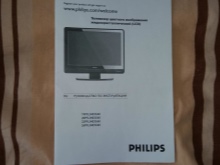
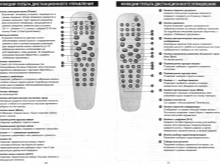
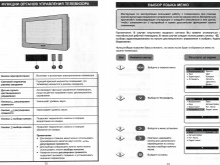
Обозначение кнопок на панели
Прочитав в инструкции или самостоятельно найдя панель ручного управления, можно увидеть миниатюрные кнопочки с подписями на английском языке. Как правило, панель управления всех современных телевизоров имеет схожие обозначения.
- POWER – главная клавиша на панели TV, так как с ее помощью осуществляется включение и выключение устройства. В большинстве случаев эта кнопка отличается от всех остальных по размеру (она гораздо больше) и расположению (находится отдельно от других).
- MENU – кнопка на панели прибора, открывающая окно настроек. В некоторых моделях телевизоров выполняет функцию включения и выключения.
- OK – клавиша, помогающая пользователю подтвердить выполнение того или иного действия.
- AV – кнопка, предоставляющая возможность переключиться со стандартного режима на специальный, который может обеспечить подключение дополнительного источника, такого как: DVD-плеер или видеомагнитофон.
- « » – кнопки переключения каналов и опций меню.
- «–, + «– клавиши, помогающие регулировать громкость звука.

В некоторых телевизорах последних моделей панель ручного управления может быть представлена в виде джойстика.
Как включить и выключить?
Для того чтобы включить и выключить телевизор без пульта, необходимо найти панель ручного управления на корпусе устройства. В большинстве современных моделей марки Philips кнопки управления располагаются с боковой части прибора, поэтому следует внимательно осмотреть оборудование с левой и правой стороны.
Найдя кнопку с обозначением POWER, следует нажать на нее один раз и проследить за экраном телевизора. Если появилось изображение и автоматически запустился канал, на котором завершился просмотр в прошлый раз, значит, телевизор находится в рабочем состоянии и готов к эксплуатации. Таким же действием (единичное нажатие на кнопку POWER) осуществляется выключение устройства.

Как настроить?
В случае необходимости настройку телевизора также можно производить при помощи кнопок, расположенных на панели ручного управления.
Отыскав клавишу MENU, можно осуществить настройку основных параметров работы телевизора.
Нажав на данную кнопку один раз, вы откроете большой список возможных действий, с помощью которых можно настроить качество транслируемого изображения (яркость, контрастность и т. д.), выбрать режим воспроизведения, установить последовательность каналов, настроить громкость звука и многое другое. Переключение каждый раз одним нажатием клавиш « » дает возможность переходить от одного пункта меню к другому. Кнопка OK позволяет подтвердить выполнение того или иного действия.

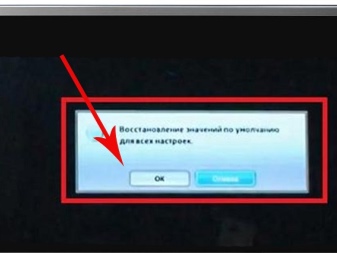
Управление через смартфон
Управление многими современными моделями телевизоров можно также производить с помощью своего смартфона. Данную манипуляцию производят только с теми телевизорами, которые обладают следующим набором параметров:
- подключение через Etnernet (RG-45);
- возможность подключения по Wi-Fi;
- опция «Пульт дистанционного управления»;
- одна из опций: SmartTV или InternetTV.
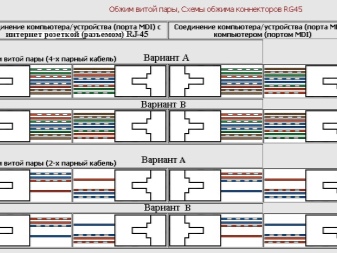


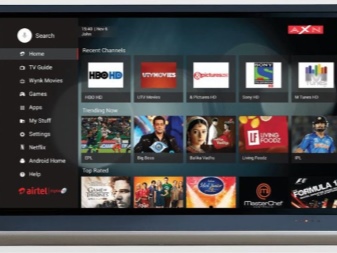
Если телевизор оснащен всем необходимым, можно осуществлять непосредственное подключение телефона к TV. Для этого оба устройства необходимо будет соединить одной сетью. Для телевизора это может быть проводное соединение LAN, а для смартфона подключение с использованием сети Wi-Fi. На мобильном устройстве следует установить соответствующее программное обеспечение, а на телевизоре активировать функцию «Пульт дистанционного управления». После этого управление будет осуществляться посредством смартфона.

Чтобы переключить управление телевизором Philips на смартфон, необходимо скачать и запустить на нем приложение Philips TV Remote. В режиме сканирования найти свое устройство и произвести синхронизацию. После этого можно управлять настройками телевизора и с легкостью переключать каналы из любой точки своей квартиры.
Что делать, если сломан пульт от телевизора, смотрите далее.
Источник: stroy-podskazka.ru